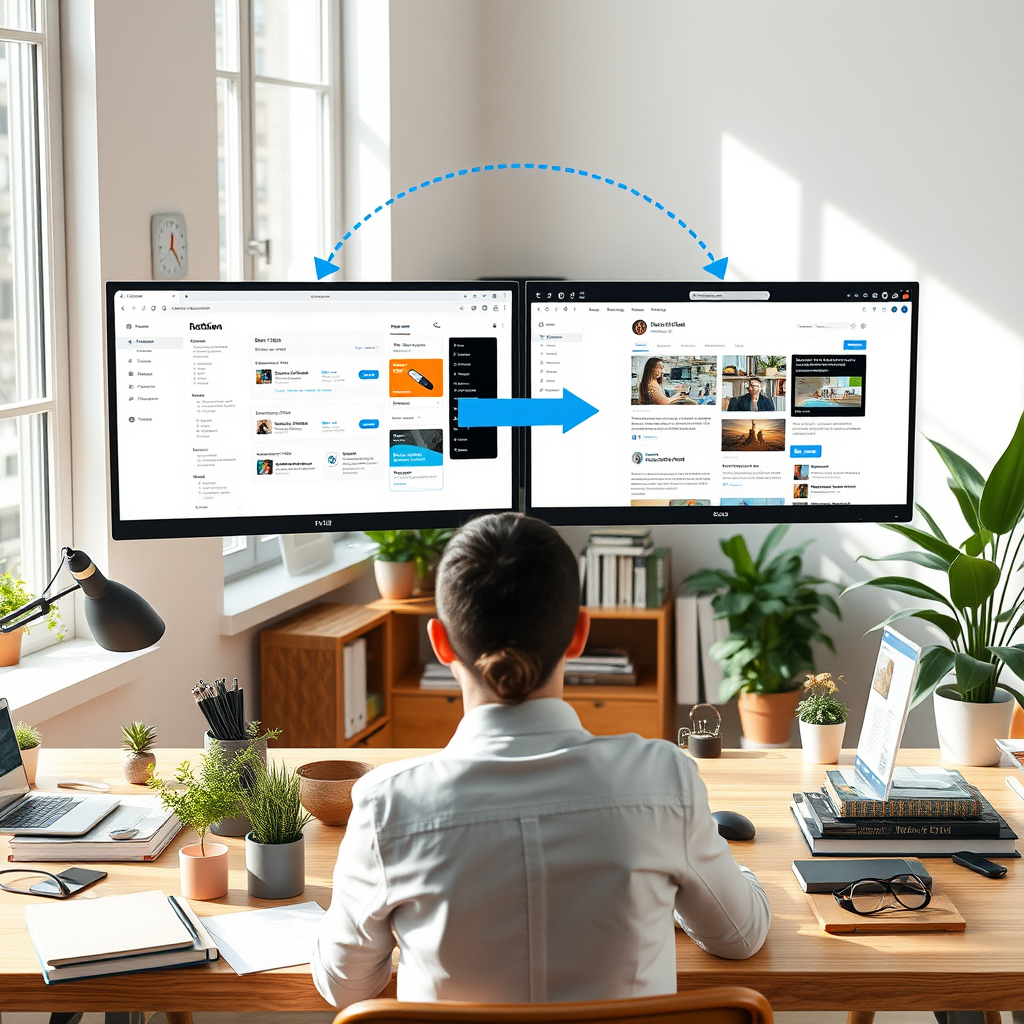블로그 운영, 매번 수동으로 게시하는 게 번거로우셨나요? 이제 Notion과 워드프레스 연동으로 콘텐츠 관리 자동화를 시작하세요. 효율은 높이고, 수고는 줄일 시간입니다.
WP Sync for Notion 플러그인으로 간편 자동화
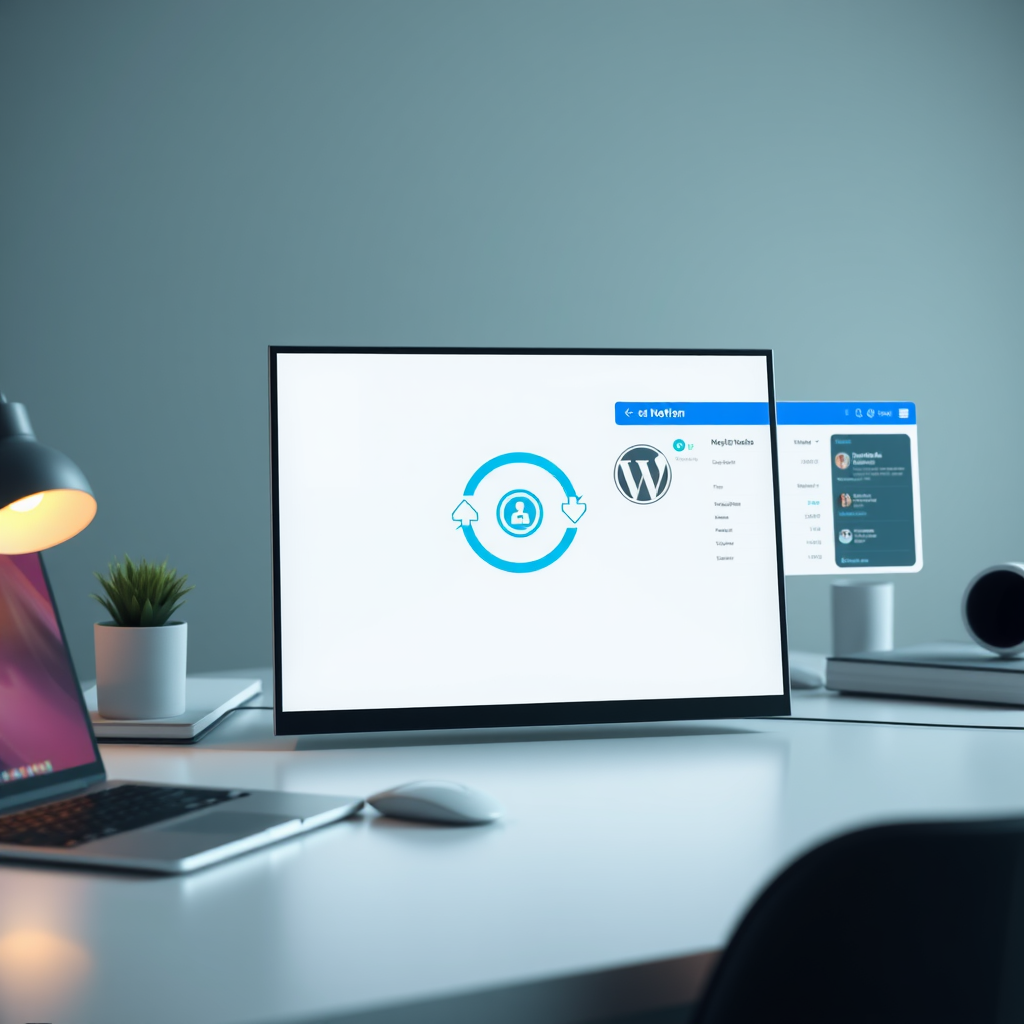
콘텐츠 제작자나 블로거, 마케터라면 누구나 한 번쯤은 느껴봤을 것입니다. Notion에 정리한 콘텐츠를 워드프레스에 다시 옮겨 적는 번거로움. 이 과정을 자동화할 수 있다면 얼마나 효율적일까요? 바로 그 해답이 WP Sync for Notion 플러그인입니다.
WP Sync for Notion이란?
WP Sync for Notion은 Notion에서 작성한 콘텐츠를 워드프레스와 자동으로 동기화해주는 플러그인입니다. 이 플러그인을 사용하면 Notion에서 글을 작성하고 워드프레스에서 수동으로 복사하거나 붙여넣을 필요 없이, 설정한 조건에 따라 자동으로 게시글이 생성됩니다.
주요 기능 및 장점
| 기능 | 설명 |
|---|---|
| 자동 게시글 생성 | Notion에서 글을 작성하면 워드프레스에 자동으로 게시글이 생성됩니다. |
| 카테고리/태그 매핑 | Notion 속성과 워드프레스의 카테고리, 태그를 연동할 수 있어 콘텐츠 분류가 간편합니다. |
| 커스텀 포스트 타입 지원 | 일반 블로그 글뿐 아니라 포트폴리오, 제품 소개 등 다양한 포스트 타입에 적용 가능합니다. |
| 양방향 동기화 | Notion에서 수정한 내용이 워드프레스에도 자동 반영됩니다. |
다른 플러그인과의 비교
Notion과 워드프레스를 연결하는 플러그인은 몇 가지가 있지만, WP Sync for Notion은 특히 설정이 간단하고, 직관적인 UI를 제공해 비개발자도 쉽게 사용할 수 있다는 점에서 강력한 경쟁력을 가집니다.
- Notion WP Sync: 무료 버전은 기능이 제한적이며, 설정이 복잡한 편입니다.
- Notion Automations (Zapier 기반): 유연하지만 Zapier 유료 요금제가 필요하고, 워드프레스와의 직접 연동은 복잡합니다.
- WP Sync for Notion: 직관적인 UI, 빠른 동기화, 커스텀 포스트 타입 지원 등으로 실용성이 높습니다.
활용 예시
– 팀 블로그를 운영하는 경우, 각 팀원이 Notion에 글을 작성하면 자동으로 워드프레스에 게시되어 콘텐츠 관리가 체계적으로 이루어집니다.
– 마케팅 에이전시는 클라이언트의 콘텐츠를 Notion에 업로드한 후 자동으로 워드프레스에 발행하여 시간과 인건비를 절약할 수 있습니다.
설치 및 사용 방법
1. 워드프레스 관리자 페이지에서 WP Sync for Notion 플러그인을 설치합니다.
2. Notion API 키를 발급받아 연결합니다.
3. 동기화할 Notion 데이터베이스를 선택하고, 워드프레스 포스트 타입과 매핑합니다.
4. 설정을 저장하면 자동으로 콘텐츠가 연동됩니다.
마무리 팁
– Notion의 템플릿 기능을 활용하면 반복적인 콘텐츠 작성도 자동화할 수 있습니다.
– 워드프레스의 SEO 플러그인과 함께 사용하면 검색 최적화도 놓치지 않을 수 있습니다.
– 콘텐츠 팀이 있는 경우, 워크플로우를 Notion으로 통합해 전체 프로세스를 효율화할 수 있습니다.
이처럼 WP Sync for Notion은 콘텐츠 제작과 배포의 시간을 줄이고, 업무 효율을 극대화하는 데 매우 유용한 도구입니다. 디지털 콘텐츠를 자주 다루는 분들이라면 꼭 한 번 사용해보시길 추천드립니다.
Zapier와 Make를 활용한 고급 워크플로우 구성
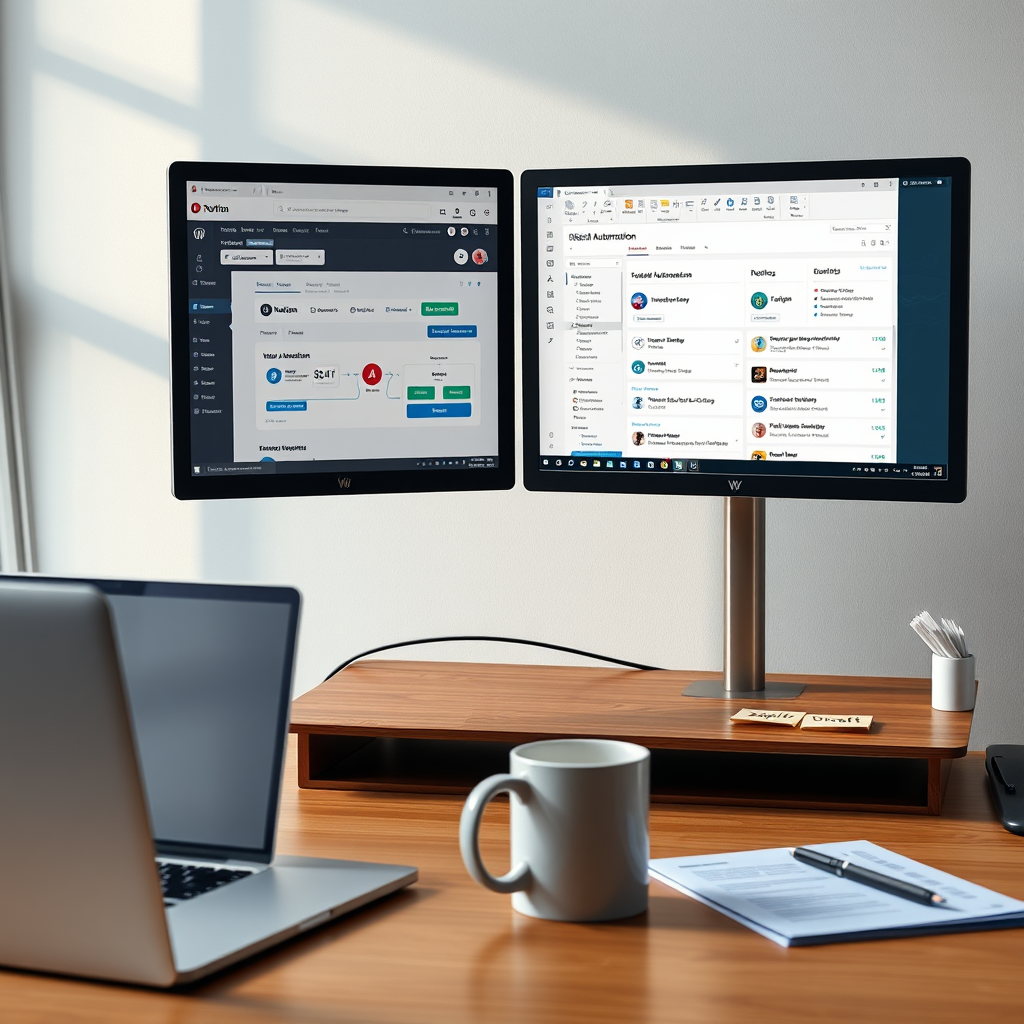
Notion과 워드프레스를 연동하여 콘텐츠 관리를 자동화하려면 단순한 연결을 넘어서 고급 워크플로우 구성이 필요합니다. 이때 Zapier와 Make(구 Integromat)는 매우 강력한 자동화 도구로, 반복적인 작업을 줄이고 콘텐츠 운영의 효율성을 극대화할 수 있습니다.
Zapier와 Make의 차이점 이해하기
| 기능 | Zapier | Make |
|---|---|---|
| 인터페이스 | 간단하고 직관적인 UI | 시각적 플로우 기반의 UI |
| 복잡한 로직 처리 | 기본적인 조건 분기 | 고급 필터, 루프, 조건문 가능 |
| 가격 정책 | 사용량 기반 요금제 | 시나리오 실행 시간 기반 요금제 |
| 지원 앱 수 | 5,000개 이상 | 1,000개 이상 |
Notion과 워드프레스를 연결하는 고급 자동화 예시
예를 들어, Notion에서 작성한 블로그 초안이 특정 태그를 포함하면 워드프레스에 자동으로 게시되도록 설정할 수 있습니다. 이를 위해 다음과 같은 워크플로우를 구성할 수 있습니다.
- Notion에서 새 페이지 생성 또는 수정 감지
- 해당 페이지의 태그 또는 상태 확인 (예: “게시 준비 완료”)
- Zapier 또는 Make를 통해 콘텐츠를 워드프레스 API로 전송
- 워드프레스에 자동 게시 및 알림 전송
이러한 자동화는 단순히 시간을 절약하는 것을 넘어, 콘텐츠 제작과 운영의 일관성과 정확성을 보장합니다.
어떤 도구를 선택해야 할까?
초보자나 간단한 자동화를 원하는 경우에는 Zapier가 더 적합합니다. 하지만, 복잡한 조건 분기, 반복 처리, 여러 앱 간의 데이터 흐름이 필요한 경우에는 Make가 훨씬 유리합니다.
특히 Make는 시각적으로 흐름을 설계할 수 있어, 복잡한 로직을 구성할 때 큰 도움이 됩니다. 또한, 실행 시간 기반 과금 방식이므로 대량의 작업을 처리할 때 더 경제적일 수 있습니다.
자동화 설정 팁
- 워크플로우 설계 전, 전체 콘텐츠 운영 프로세스를 도식화해보세요.
- 자동화 전후로 수동 검토 단계를 추가해 오류를 줄일 수 있습니다.
- 테스트 기능을 활용해 예상치 못한 오류를 사전에 점검하세요.
자동화는 단순한 편의 기능이 아니라, 콘텐츠 비즈니스의 생산성과 품질을 동시에 향상시키는 핵심 전략입니다. 지금 바로 Zapier 또는 Make를 활용해보세요.
마크다운 복사와 퍼블릭 링크 삽입의 장단점
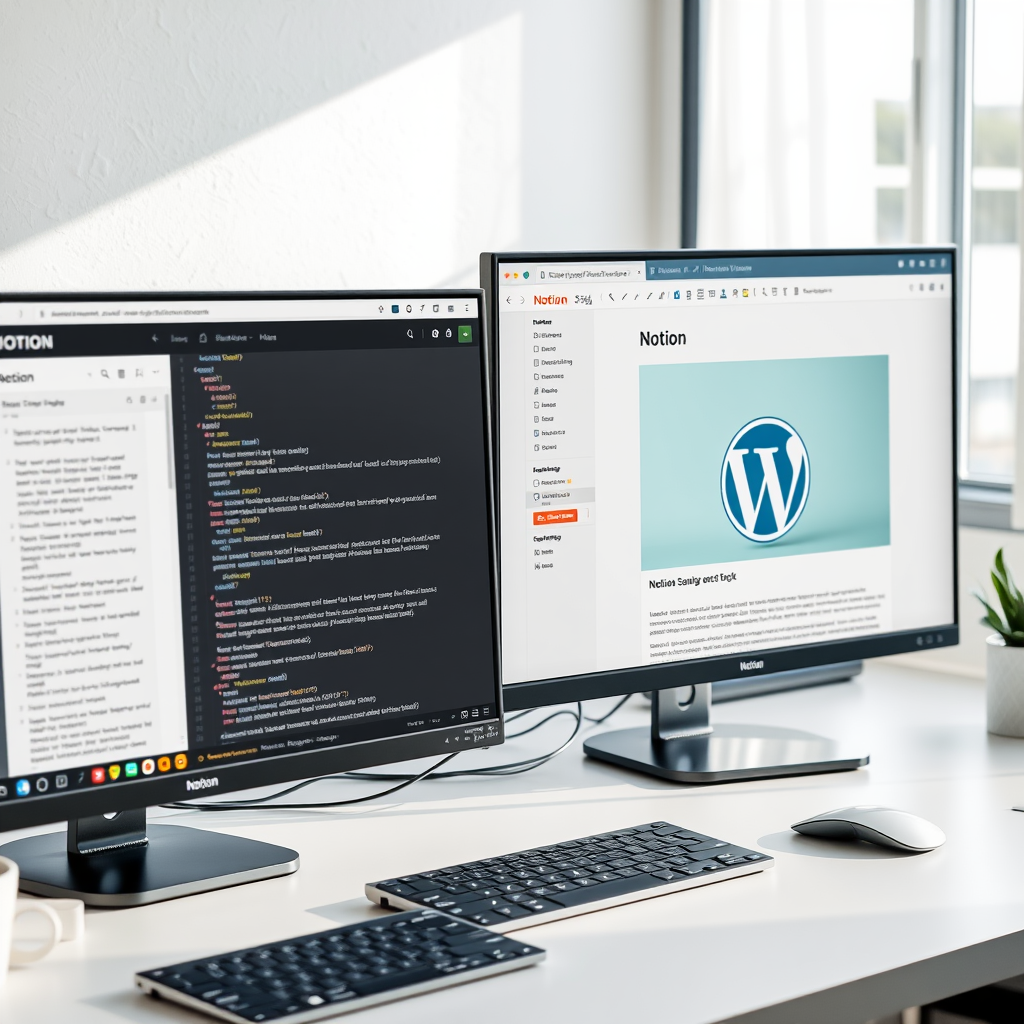
Notion에서 작성한 콘텐츠를 워드프레스로 옮길 때, 많은 사용자들이 고민하는 부분 중 하나는 바로 마크다운 복사와 퍼블릭 링크 삽입 중 어떤 방식을 선택할지입니다. 각각의 방식은 나름의 장점과 단점이 있기 때문에, 콘텐츠 운영 목적과 워크플로우에 따라 적절한 선택이 필요합니다.
1. 마크다운 복사 방식의 장단점
장점
- 형식 유지: Notion에서 마크다운으로 복사하면 제목, 리스트, 코드블럭, 인용구 등 기본적인 서식이 유지됩니다.
- 워드프레스와 호환성: 워드프레스는 마크다운을 지원하거나, Jetpack 같은 플러그인을 통해 쉽게 변환할 수 있어 콘텐츠 편집이 수월합니다.
- 외부 의존도 없음: 외부 링크나 서버에 의존하지 않기 때문에 콘텐츠의 안정성이 높습니다.
단점
- 이미지 수동 업로드: Notion에서 복사한 마크다운에는 이미지가 포함되지 않기 때문에, 이미지를 따로 저장하고 워드프레스에 업로드해야 합니다.
- 스타일 손실: Notion 고유의 블록 스타일이나 색상 강조 등은 마크다운으로는 표현되지 않아 디자인이 단조로워질 수 있습니다.
2. 퍼블릭 링크 삽입 방식의 장단점
장점
- 빠른 공유: Notion 페이지를 퍼블릭 링크로 만들어 워드프레스에 iframe이나 링크로 삽입하면, 별도의 변환 없이 즉시 콘텐츠를 보여줄 수 있습니다.
- 디자인 유지: Notion의 원본 스타일, 이미지, 레이아웃이 그대로 유지되어 시각적으로 일관된 콘텐츠 제공이 가능합니다.
- 실시간 수정 반영: Notion에서 내용을 수정하면 워드프레스에 삽입된 링크에서도 자동으로 업데이트됩니다.
단점
- 외부 의존성: Notion 서버가 다운되거나 링크가 비공개로 전환되면 콘텐츠가 표시되지 않을 수 있습니다.
- SEO 불리: 워드프레스 내에 텍스트가 직접 포함되지 않기 때문에 검색엔진 최적화(SEO)에 불리할 수 있습니다.
- 디자인 제약: 워드프레스 테마와의 디자인 통일성이 떨어질 수 있으며, 반응형 문제도 발생할 수 있습니다.
3. 어떤 방식을 선택해야 할까?
아래 표는 두 방식의 주요 차이점을 요약한 것입니다.
| 항목 | 마크다운 복사 | 퍼블릭 링크 삽입 |
|---|---|---|
| SEO | 우수 | 낮음 |
| 디자인 유지 | 제한적 | 우수 |
| 편집 용이성 | 중간 | 우수 |
| 이미지 처리 | 수동 | 자동 |
| 외부 의존성 | 없음 | 있음 |
4. 추천 활용 시나리오
- SEO가 중요한 블로그나 뉴스 콘텐츠는 마크다운 복사 방식이 유리합니다.
- 디자인과 실시간 업데이트가 중요한 내부 문서 공유나 프로젝트 페이지는 퍼블릭 링크 삽입이 적합합니다.
두 방식을 혼합해서 사용하는 것도 좋은 전략입니다. 예를 들어, 핵심 콘텐츠는 마크다운으로 게시하고, 보조 자료나 참고 문서는 퍼블릭 링크로 연결하는 방식이죠.
WP Sync for Notion 플러그인으로 간편 자동화
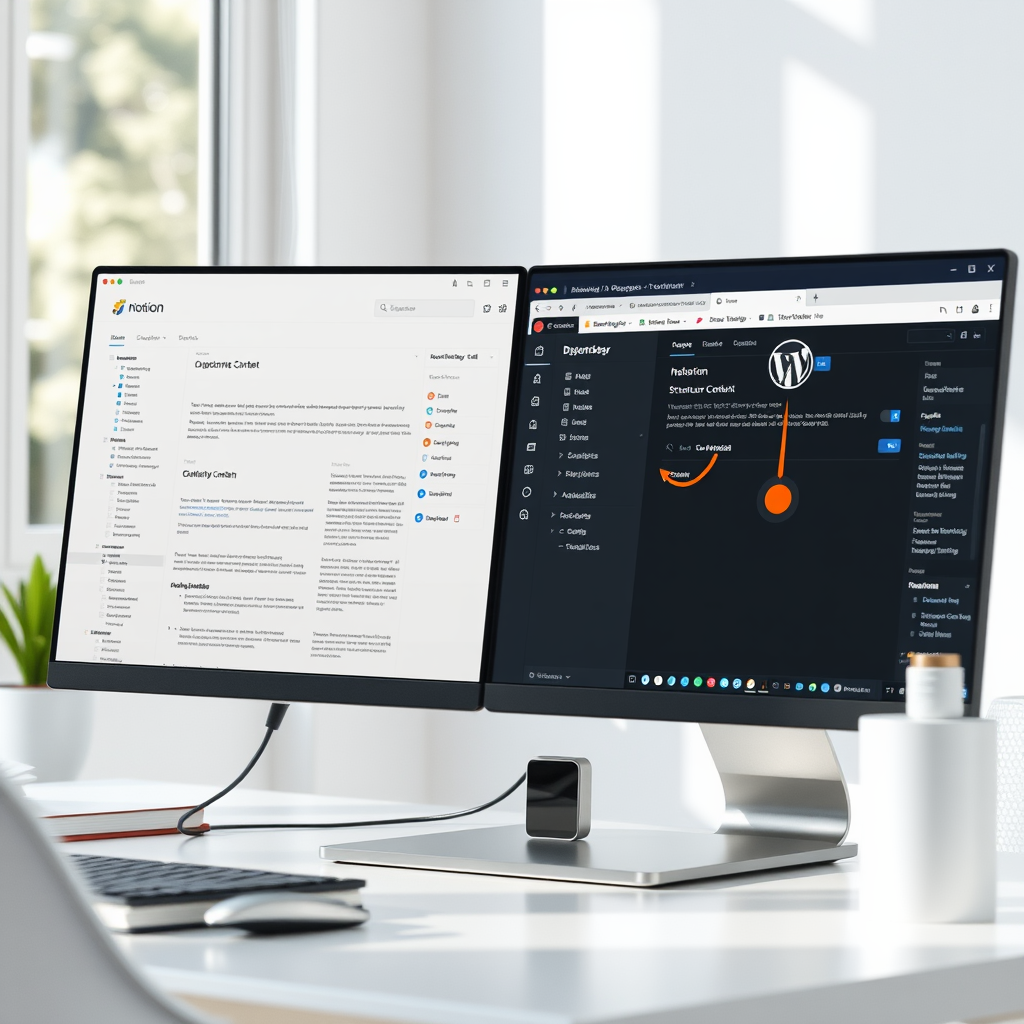
콘텐츠를 효율적으로 관리하고자 하는 크리에이터나 마케터라면 Notion과 워드프레스를 자동으로 연동하는 방법에 주목할 필요가 있습니다. 특히 WP Sync for Notion 플러그인은 이 과정을 매우 간단하게 만들어주는 강력한 도구입니다.
WP Sync for Notion이란?
WP Sync for Notion은 Notion에서 작성한 콘텐츠를 워드프레스에 자동으로 동기화해주는 전용 플러그인입니다. 복잡한 API 설정 없이도 클릭 몇 번으로 Notion 페이지를 워드프레스 게시물로 전환할 수 있어, 비개발자도 손쉽게 콘텐츠 자동화를 구현할 수 있습니다.
주요 기능 및 장점
| 기능 | 설명 |
|---|---|
| 자동 동기화 | Notion에서 콘텐츠를 수정하면 워드프레스에도 자동 반영 |
| 카테고리 및 태그 지정 | Notion에서 설정한 필드를 워드프레스의 카테고리나 태그로 자동 매핑 |
| 멀티페이지 지원 | 여러 개의 Notion 페이지를 동시에 연동 가능 |
| 사용자 친화적 UI | 초보자도 쉽게 설정할 수 있는 직관적인 인터페이스 제공 |
WP Sync for Notion vs. Zapier vs. Make
자동화를 위해 Zapier나 Make(구 Integromat) 같은 자동화 플랫폼을 사용할 수도 있지만, 이들은 설정이 복잡하고 유료 플랜이 필요할 수 있습니다. 반면 WP Sync for Notion은 워드프레스에 특화되어 있어 단순하고 빠른 연결이 가능합니다.
- Zapier: 다양한 앱과 연동 가능하지만, 워드프레스와 Notion 간의 세부 설정은 복잡
- Make: 시각적 워크플로우 제공, 하지만 러닝 커브가 있음
- WP Sync for Notion: 워드프레스 전용, 설정이 매우 간단하고 직관적
누구에게 적합한가?
– 콘텐츠 마케터: 블로그 콘텐츠를 Notion에서 기획하고 워드프레스로 자동 게시하고 싶은 경우
– 1인 기업/프리랜서: 시간과 리소스를 절약하고 싶은 분
– 디지털 노마드: 어디서든 Notion으로 콘텐츠를 작성하고 자동으로 블로그에 업로드되게 하고 싶은 분
WP Sync for Notion 사용 팁
– Notion 페이지에서 표 형식의 데이터베이스를 활용하면 콘텐츠 분류가 쉬워집니다.
– 워드프레스에서 커스텀 포스트 타입을 사용하는 경우에도 연동이 가능합니다.
– 자동화 후에도 워드프레스에서 최종 검토는 필수입니다. SEO 최적화나 썸네일 추가 등은 수동 확인이 필요할 수 있습니다.